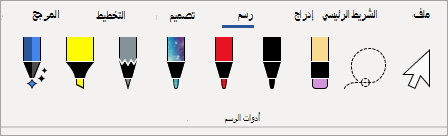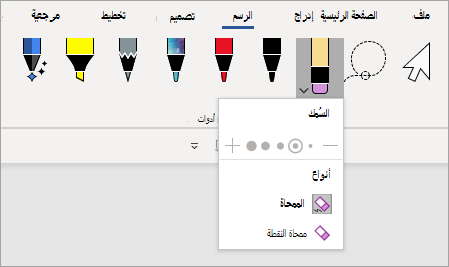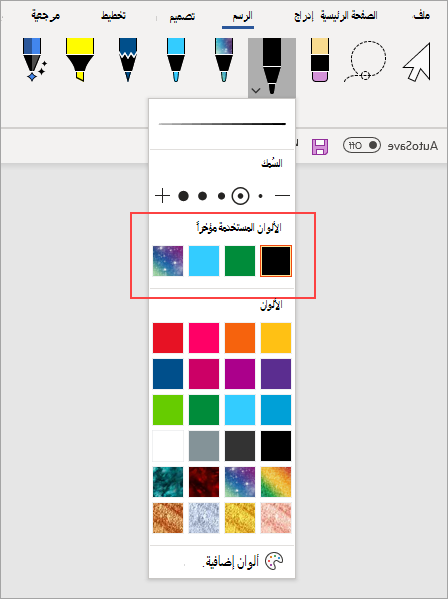لقد أجرينا بعض التحسينات على تجربة الحبر فيWord #x1PowerPoint #x3 وiOS. سنقدم لك في هذه المقالة مقدمة سريعة عن هذه التغييرات.
قلم الإجراءات Word
أول ما يصل هو قلم الإجراء Word وهو طريقة أسهل لتشغيل تجربة تحرير الحبر فيWord.
يمكنك العثور على Action Pen في الطرف الأيسر من مربع أدوات القلم. ما عليك سوى تحديده وبدء التحرير. يؤدي هذا إلى استبدال زر المحرر الحبر القديم الذي كان لديك في علامة التبويب رسم فيWord.
تلميح: إذا كان لديك جهاز ممكن باللمس، مثل MicrosoftSurface ، يمكنك أيضا الضغط على قلم الإجراءات واستخدام إصبعك فقط للتحرير.
لاسو
Excel #x1 كان لاسو لفترة من الوقت، والآن هو فيWord. يمكنك استخدام Lasso لتحديد الحبر على المستند. يمكنك تحديد ضغطات فردية أو كلمات أو أشكال بأكملها. بمجرد تحديده، يمكنك تغيير الحبر أو نقله أو حذفه.
حدد Lasso (ستجده على الطرف الأيسر من مربع أدوات القلم) ثم ارسم حول الحبر الذي تريد تحديده. لا يجب أن تكون دائرة مثالية، ما عليك سوى رسم Lasso حول الحبر، مهما كان الشكل، وسيتم تحديده.
ممحاة النقاط
ميزة أخرىPowerPoint كانت لفترة من الوقت، وهي الآن فيWord ، هي ممحاة النقاط. الممحاة التي كانت لديك فيWord كانت ممحاة للضغطات، مما يعني أنه عند سحب الممحاة عبر الحبر، فإنه سيمحو السكتة الدماغية بأكملها في وقت واحد. هذه طريقة سريعة لتنظيف الحبر بسرعة، ولكنها ليست دقيقة جدا. إذا كنت تريد فقط مسح جزء من ضغطة الحبر، فسترغب في استخدام ممحاة النقاط الجديدة. هذا يعمل أكثر مثل الممحاة التي لديك على قلم رصاص حقيقي، سيتم مسح الحبر الذي تمرر الممحاة فوقه فقط.
لاستخدامه، حدد الممحاة - بجوار Lasso - ثم حدد زر الممحاة مرة ثانية لإسقاط خيارات الممحاة. حدد ممحاة النقاط وأنت جاهز للمسح.
ممحاة النقطة غير متوفرةExcel حتى الآن.
ألوان القلم الأخيرة
عند النقر فوق سهم الإفلات على قلم أو قلم تمييز لتغيير لونه، ستجد مقطعا أسفل السمك مباشرة يتيح لك الاختيار من بين الألوان الحديثة التي استخدمتها.
لم تعد تخصيصات القلم تجوالا
نقوم أيضا بإجراء تغيير على كيفية حفظ التخصيصات في مربع أدوات القلم. عند تخصيص مربع الأدوات - مثل تعديل لون القلم - يتم حفظ هذه التغييرات محليا على جهازك، ولكنها لم تعد تتجول على أجهزتك الأخرى.